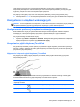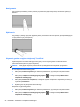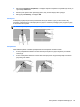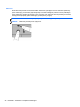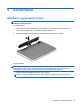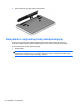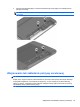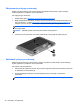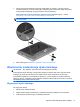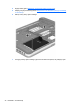Getting Started HP Notebook PC - Windows 7
Jeśli włączony jest tryb num lock zewnętrznej klawiatury numerycznej, lampka num lock na
komputerze jest włączona. Jeśli natomiast tryb num lock zewnętrznej klawiatury numerycznej jest
wyłączony, lampka num lock na komputerze jest wyłączona.
Aby włączyć lub wyłączyć tryb num lock zewnętrznej klawiatury numerycznej podczas pracy:
▲ Naciśnij klawisz num lk na zewnętrznej klawiaturze numerycznej (nie na klawiaturze komputera).
Korzystanie z urządzeń wskazujących
UWAGA: Poza urządzeniami w komputerze, można także korzystać z zewnętrznej myszy USB (do
zakupienia oddzielnie) poprzez jej podłączenie do jednego z portów USB komputera.
Konfigurowanie preferencji urządzenia wskazującego
Ekran Właściwości myszy w systemie Windows służy do dostosowywania ustawień urządzeń
wskazujących, takich jak konfiguracja przycisków, szybkość kliknięcia i opcje wskaźnika.
Aby uzyskać dostęp do właściwości myszy:
●
Wybierz opcje Start > Urządzenia i drukarki. Następnie kliknij prawym klawiszem urządzenie
będące komputerem i wybierz opcję Ustawienia myszy.
Korzystanie z płytki dotykowej TouchPad
Aby przesunąć wskaźnik, przesuń palcem po powierzchni płytki dotykowej TouchPad w wybranym
kierunku. Lewego i prawego przycisku płytki dotykowej TouchPad używa się w taki sam sposób, jak
przycisków myszy zewnętrznej.
Wyłączanie i włączanie płytki dotykowej TouchPad
Aby wyłączyć lub włączyć płytkę dotykową TouchPad, dotknij szybko dwukrotnie jej przycisku
włączenia/wyłączenia.
Wskaźnik płytki dotykowej TouchPad oraz ikony wyświetlane na ekranie informują o stanie płytki.
Poniższa tabela zawiera ikony płytki dotykowej TouchPad wraz z opisami.
Wskaźnik płytki
dotykowej TouchPad
Ikona Opis
Pomarańczowy:
Sygnalizuje, że płytka dotykowa TouchPad jest wyłączona.
Wyłączony
Sygnalizuje, że płytka dotykowa TouchPad jest włączona.
Korzystanie z urządzeń wskazujących 23